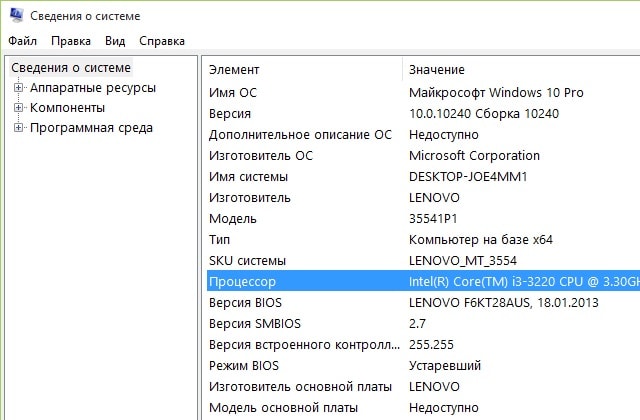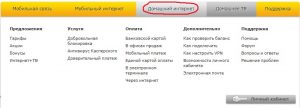Срок доставки товара в течении 1-3 дней !!!
|
|
Сколько ядер в компьютере или ноутбуке (2 способа просмотра). Как узнать сколько ядер у процессора
Сколько ядер в компьютере или ноутбуке (2 способа просмотра)
Для современных операционных систем таких как Windows 7 или новоявленной Windows 8.1 одного или двух ядер процессора в системном блоке уже не достаточно. Поэтому производители стремятся как можно больше добавить ядер в современные ПК. но и сэкономить на цене. В основном сейчас выпускают двух, четырех ядерные ноутбуки и четырех ядерные процессоры для компьютеров.
Иногда, в процессе осваивания персонального компьютера или ноутбука у пользователя возникает вопрос R12; а сколько же ядер в его компьютере? Многие хотят узнать сколько ядер процессора в его компьютере.
Как узнать? Сделать это очень просто. Существую программы с помощью которых можно узнать многие параметры системы, такие как видеокарта, звуковая карта, объем оперативной памяти, температуру и так далее. Для этих целей очень хорошо подходит программа Everest или как раньше она называлась Aida. Есть отдельные программы с помощью которых можно узнать только про видеокарту или только о процессоре. Но в нашем случае ничего этого не потребуется. Мы будем узнавать сколько в нашем компьютере ядер встроенными средствами Windows.
Итак начнем!
СПОСОБ 1.
Для этого заходим открываем меню «ПУСК» и в правой стороне менюшки ищем Пункт «Компьютер» и нажимаем на него правой кнопкой мыши

Тем самым вызываем окно, где нужно выбрать пункт «Свойства»

Попадаем в свойства компьютера, где мы можем просмотреть размер оперативной памяти, тип процессора но не количество ядер, а чтоб узнать сколько их в процессоре нужно найти в левой части строчку «Диспетчер устройств».
Заходим в диспетчер устройств и находим строчку «Процессоры». Чтоб развернуть ее нажимаем на маленький треугольник напротив пункта «Процессоры»
И видим число ядер в процессоре. Я узнал, что у меня четыре ядра. У Вас может быть и два и три и четыре и шесть.
Небольшое отступление! Хотел бы поделиться с Вами, откуда берутся трех ядерные процессоры. Сам недавно узнал, что трех ядерные процессоры R12; это четырех ядерные, только не прошедшие производственные испытания. К примеру выпустили процессор, отправили его на испытание или на тест, а одно ядро его не прошло, его просто отключат или как то там блокируют и комп становится трехядерным. Теперь Вы об этом знаете и отнесетесь внимательнее к выбору компьютера.
СПОСОБ 2. (еще проще)
Нам нужно запустить диспетчер задач, для этого кликаем правой кнопкой мышки на панели быстрого запуска и в открывшемся окне выбираем пункт «Запустить диспетчер задач»
В верхней панели диспетчера выбираем вкладку «Быстродействие» и смотрим хронологию загрузки центральной памяти. Каждое отдельное окно и показывает загрузку ядра. То есть у меня 4 окна а значит и четыре ядра.
Теперь Вы знаете как просто узнать сколько ядер у Вас в компьютере!
xn----qtbefdidj.xn--p1ai
Как узнать сколько ядер в процессоре?
Для многих не секрет, что количество ядер в процессоре определяет его производительность. Чем ядер больше — тем лучше. Поэтому данный вопрос часто встает у компьютерных пользователей. В данной статье мы расскажем вам как быстро и просто определить сколько ядер на компьютере в любой операционной системе Windows.
CPU-Z бесплатная программа для определения количества ядер в процессоре
Существует множество способов, позволяющих узнать сколько ядер содержит установленный процессор на компьютере или ноутбуке. Но самый простой и точный это бесплатная программа, не требующая установки — CPU-Z. Ее размер составляет всего 2,5 мегабайта. Скачать ее можно с официального сайта по ссылке ниже:
Скачать CPU-Z
Для скачивания программы после перехода по ссылке выше нужно прокрутить экран слегка вниз и в левом нижнем углу в разделе «Download» выбрать «ZIP*English«.
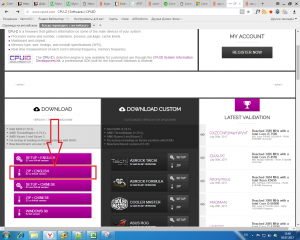
Выбор формата программы CPU-Z
В следующем окне нажимаете кнопку «Download«.
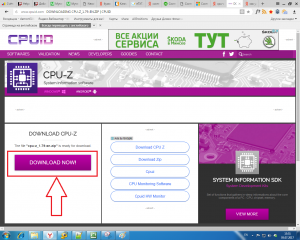
Скачивание программы CPU-Z
После этого на ваш компьютер загрузится архив, который нужно распаковать в любое удобное место.
В распакованной папке нужно запустить файл cpuz_x64 или cpuz_x32 в зависимости от разрядности вашей операционной системы.
Далее запустится главное окно программы CPU-Z.
В нем на самой первой вкладке «CPU» в правом нижнем углу окна напротив слова «Cores» будет стоять цифра, соответствующая количеству ядер в процессоре, установленном на вашем компьютере.
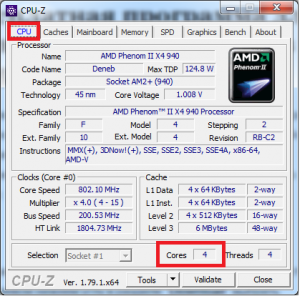
Просмотр количества ядер процессора в программе CPU-Z
Стоит учитывать, что некоторые способы просмотра количества ядер, например через диспетчер устройств, могут показывать не количество ядер процессора, а количество потоков. У многих современных интеловских процессоров имеется всего 2 ядра, работающих в 4 потока. Но программа CPU-Z отдельно показывает точное количество ядер процессора (Cores) и отдельно количество потоков (Threads).
helpadmins.ru
Как узнать сколько ядер задействовано в компьютере
Как узнать, сколько ядер?
Практически все современные компьютеры и ноутбуки оснащаются многоядерными процессорами, о достоинствах которых мы вкратце рассказывали в нашей статье Сколько ядер в процессоре. Если вам известна модель процессора, установленного в вашем ПК или ноутбуке, узнать, сколько ядер в нём, труда не составляет – можно легко найти эту информацию в Интернете. Например, прямо на нашем сайте вы можете прочитать статьи Сколько ядер в Core i7 и Core i3: сколько ядер. Но что делать, если вы не знаете, какой у вас процессор? Ответ – в нашей новой статье.
Как узнать, сколько ядер у процессора
Выяснить, что у вас за процессор, нетрудно – мы даже уже рассказывали об этом в статье Как узнать, какой процессор. Самый простой способ – открыть меню «Пуск», нажать правой кнопкой мыши на пункте «Компьютер» и выбрать опцию «Свойства» (или, если у вас Windows 8 и меню «Пуск» нет, нажать клавиши [Win]+[X] и выбрать пункт «Система»).
В открывшемся окне будет показана информация о вашем компьютере и его комплектующих, в том числе модель процессора. О количестве ядер можно судить по тому, сколько раз указана частота: например, у процессора, который показан в окне «Система» как «Intel(R) Pentium(R) CPU G850 @ 2.90 GHz 2.90 GHz» два ядра. Впрочем, надёжнее будет просто записать название модели и найти информацию в Интернете.
Кроме того, можно воспользоваться Диспетчером устройств. Для этого в уже знакомом окне «Система» нажмите ссылку «Диспетчер устройств», найдите в появившемся окне пункт «Процессоры» и разверните его. Сколько записей в этом пункте – столько и ядер у процессора.
Наконец, ещё один вариант – заглянуть в Диспетчер задач. Для этого нажмите правой кнопкой мыши на панели задач и выберите пункт «Диспетчер задач». Нажмите в открывшемся окне кнопку «Подробнее» (если у вас Windows 8 – в Windows 7 этот шаг можно пропустить), откройте вкладку «Производительность» и выделите в левой панели пункт «ЦП». Внизу будет показана информация о процессоре, в том числе количество ядер, их частота и даже объём кэша.
Как узнать, сколько ядер работает
Даже при наличии нескольких процессорных ядер операционная система далеко не всегда задействует их все. При небольших нагрузках дополнительные ядра, могут не использоваться для экономии энергии, особенно если процессор не просто двухъядерный, а многоядерный.
Узнать, сколько ядер компьютер использует в данный момент, можно с помощью Монитора ресурсов. Чтобы его найти, откройте меню «Пуск» и введите в поиске «монитор ресурсов» (без кавычек). В Windows 8 можно пойти другим путём: нажмите правой кнопкой мыши на панели задач, выберите пункт «Диспетчер задач» и нажмите в открывшемся окне кнопку «Подробнее». Далее перейдите на вкладку «Производительность» и нажмите в самом низу слева ссылку «Открыть монитор ресурсов».
В Мониторе ресурсов перейдите на вкладку «ЦП». Здесь показана вся информация о текущей загрузке процессора, а справа есть окошки с графиками. Обратите внимание на графики под заголовками типа «ЦП0», «ЦП1» и т. д. Каждый из них показывает загрузку конкретного ядра процессора в процентах от 0 до 100%. По этим графикам вы можете судить, сколько ядер и с какой интенсивностью система использует в данный момент времени.
Ещё больше интересного
Совет 1: Как узнать, сколько ядер работает
Для начала используйте комбинацию клавиш Alt+Ctrl+Del для вызова диспетчера задач. Стоит помнить, что в разных версиях операционных систем реакция на нажатие данной комбинации клавиш будет различна — либо сразу откроется окно диспетчера задач, либо вы попадете в список выбора дальнейших действий — запустить диспетчер, выключить пк, выйти из системы и т. д.
Другой способ вызова диспетчера задач — наведите курсор мыши на область панели задач и нажмите на правую кнопку. Вы откроете контекстное меню, в котором следует выбрать пункт «Запустить диспетчер задач». Оба случая несут одинаковый результат. Используйте тот, который вам наиболее удобен.
Перейдите на вкладку «Быстродействие» в окне диспетчера задач. Обратите внимание на окна с черным фоном и сеткой зеленого цвета — это индикаторы нагрузки на те или иные компоненты системы.
Посмотрите на индикаторы, расположенные под надписью «Хронология загрузки процессора». Их количество и будет определять количество действующих ядер на вашем процессоре. Так же, как вы видите, здесь отображается график нагрузки на ядра в режиме реального времени.
Скачайте программу CPU-Z для того, чтобы получить более полную информацию о своем процессоре и каждом ядре, входящем в его состав. Просто установите программу и сразу же после запуска увидите информацию о своем процессоре. На вкладках окна программы также имеется подробная информация об установленной оперативной памяти и видеосистеме.
Совет 2: Как узнать, сколько времени работает компьютер
Иногда бывают ситуации, когда нам нужно узнать, сколько времени компьютер пребывает в рабочем состоянии. Делается это легко и быстро.
Для начала вам потребуется сочетание клавиш [Win(Пуск)] и [R], нажмите их. Или же в самом меню Пуск кликните по пункту Выполнить. Должно появиться окошко со строкой, в которую нужно вписать следующие буквы «cmd». Нажмите OK.
Теперь на экране отобразится окно командной строки. Напишите в нем «systeminfo» и нажмите клавишу [Enter].
В появившемся списке находится пункт «Время работы системы». И как раз рядом с ним должно высветиться значение, соответствующее количеству времени, которое компьютер работает.
Совет 3: Как узнать, сколько ядер в процессоре компьютера
Многопроцессорность в компьютерном мире появилась относительно недавно. Первые двуядерные процессоры стоили немалую сумму. Но со временем цены на них упали, и компьютеры с двуядерными процессорами были уже доступны большинству пользователей. Но рост технологий на этом не остановился. В настоящее время трех или четырехядерными процессорами никого не удивишь. Порой, купив компьютер, пользователь даже не догадывается, на сколько ядер там процессор. А узнать это довольно легко.

- Компьютер, программа TuneUp Utilities
Количество ядер процессора можно узнать как системным способом, так и с помощью дополнительных программ. Если вам просто необходимо узнать информацию о количестве ядер в процессоре и без дополнительных подробностей, воспользуйтесь системным способом. Для этого в контекстном меню «Мой компьютер выберите команду «Свойства». В появившемся окне выберите компонент «Диспетчер устройств». Откроется меню с информацией об оборудовании, которое установлено на компьютере. Найдите строку «Процессоры». Напротив этой строки есть стрелочка, нажмите по ней. После этого вы увидите, сколько ядер у процессора на вашем компьютере.
Если нужна более подробная информация о процессоре и о каждом его ядре, потребуется установка дополнительных программ. Скачайте и установите TuneUp Utilities. Запустите программу. Дождитесь, пока программа просканирует ваш компьютер. В верхнем меню программы выберите вкладку «Исправление проблем». Затем пройдите на вкладку «Показать системную информацию». Появится окно с названием «Общий обзор». Тут также есть информация о количестве ядер вашего процессора, но она лишь поверхностная.
Для того, чтобы узнать более детальную информацию, нажмите на вкладку «Системные устройства». В окне появится информация о типе процессора, количестве кэш памяти, версии БИОС. Обратите внимание на окно «Процессор». Помимо его характеристик тут есть вкладка «Подробности процессора». Нажмите по этой вкладке, после чего откроется окно с максимально детальной информацией по каждому ядру процессора. В возникшем окне также есть вкладка «Особенности». Нажав по этой вкладке, вы увидите, какие технологии поддерживаются процессором, а какие недоступны. Если процессор поддерживает определенную технологию, напротив ее названия будет галочка зеленого цвета.
Совет 4: Как определить, сколько ядер в процессоре
Совет 5: Сколько ядер в вашем компьютере
Как включить работу всех ядер многоядерного процессора в Windows 10?
Современные компьютеры имеют большие вычислительные возможности, поэтому удивить двух-, четырех- или даже шестиядерным процессором кого-то сложно. Но начинающий пользователь, не знакомый с особенностями технической «начинки» устройства, может заинтересоваться, как включить все ядра на Windows 10, чтобы увеличить производительность компьютера.
Как узнать количество ядер процессора?
Узнать, сколько ядер в процессоре, который установлен на вашем компьютере или ноутбуке, можно с помощью программ, встроенных средств Windows и в описании к ЦП.
В описании ЦП
Посмотрите в инструкции к устройству, какая модель установлена на вашем компьютере. После этого найдите описание процессора в интернете.
Полезно! Посмотреть модель можно и в описании ОС: ПКМ на меню Пуск → Система → в блоке «Система» указано наименование ЦП.
- Введите в строке поиска «диспетчер устройств» и запустите утилиту.
- Откройте ветку «Процессоры» — здесь указано количество ядер в центральном процессоре.

Программами
Создано много программ, которые показывают характеристики устройства.
Бесплатная программа CPU-Z простая и не требовательная к ресурсам. Запустите утилиту и перейдите во вкладку «ЦП» → в разделе «число активных ядер» указана ядерность процессора.
Условно-бесплатная утилита AIDA64 содержит большой набор функций.
Запустите программу → Системная плата → ЦП → Multi CPU.
Альтернативный вариант: Компьютер → Суммарная информация → блок Системная плата → в строке «Тип ЦП» ЛКМ на процессоре → Информация о продукте .
Сколько ядер используется по умолчанию
Главное запомните! В многоядерном процессоре все ядра работают всегда и одновременно (прочитайте статью «Настройка максимальной производительности Windows 10 для ускорения работы компьютера »). В основном они функционируют на разной частоте (в зависимости от настроек BIOS или специальных утилит, которые поставляются вместе с материнскими платами).
Преимущества работы многоядерного ЦП можно представить следующим образом. Если человек наливает в ведро воду из одного крана, он сделает эту работу за один период времени. Если включить второй кран, наполнить ведро можно намного быстрее, но объем воды, который суммарно можно в него вместить, не увеличится.
При использовании двух кранов оптимизируется работа. То же происходит при использовании нескольких ядер в ЦП – он быстрее и продуктивнее обрабатывает данные, которые поступают для вычисления.
Важно! Процессор работает в многопоточном режиме только в случае, если программа, которую он выполняет, для этого оптимизирована. Если производитель софта не воплотил в нем поддержку многоядерных ЦП, будет задействовано только одно ядро.
Как задействовать все ядра?
Единственный момент, когда процессор может использовать не все ядра – при загрузке операционной системы. Но эту конфигурацию работы можно изменить двумя способами – в Windows и настройках BIOS (как загрузить BIOS, прочитайте в статье «Как запустить BIOS и изменить в нем приоритет загрузки? »).
В Windows 10
- Введите в строке поиска Windows команду: msconfig .
- В окне «Конфигурация системы» → вкладка «Загрузка» → Дополнительные параметры.
- Установите галочку на пункте «Число процессоров» и выберите максимальное число в раскрывающемся ниже списке.
- Установите галочку на пункте «Максимум памяти» и укажите максимальный показатель.

- Снимите галочки с пунктов «Блокировка PCI» и «Отладка» → сохраните изменения → после этого проверьте сделанные настройки. Если они сбились, установите показатель объема памяти меньше.
Важно! На каждое ядро должно приходиться не менее 1024 Мб оперативной памяти, иначе вы добьетесь обратного эффекта.
Вносить изменения в BIOS можно только в случае, если они «слетели» из-за сбоя в ОС (прочитайте статью «Загрузка компьютера Windows 10 в безопасном режиме », чтобы узнать, как запустить ПК, если он работает нестабильно). В остальных случаях все ядра процессора в BIOS включаются автоматически.
Чтобы включить все ядра, зайдите в раздел Advanced Clock Calibration в настройках BIOS. Установите в нем показатели «All Cores» или «Auto».
Важно! Раздел Advanced Clock Calibration в разных версиях BIOS может называться по-разному.
Во время работы все ядра процессор задействованы, но они функционируют на разной частоте (в зависимости от сделанных настроек). Включить все ядра ЦП можно при загрузке ОС в настройках BIOS или в параметрах «Конфигурация системы». Это сократит время загрузки ПК.
Источники: http://elhow.ru/kompjutery/komplektujucshie/processory-cpu/kak-uznat-skolko-jader, http://www.kakprosto.ru/kak-54183-kak-uznat-skolko-yader-rabotaet, http://windowsten.ru/kak-vklyuchit-rabotu-vsex-yader-mnogoyadernogo-processora-v-windows-10/
it-radar.ru
Как узнать сколько ядер в компьютере? Очень просто!
 Приветствую всех! Недавно мне друг задал вопрос как узнать сколько ядер в компьютере. Нынешние ОС (например, Windows 7, 8.1) требуют от компьютера больше вычислительных мощностей, и сейчас одно или два ядра вряд ли будут удовлетворять их потребности. По этой причине изготовители стараются интегрировать больше ядер в современные персональные компьютеры, при этом хотят сэкономить на стоимости.
Приветствую всех! Недавно мне друг задал вопрос как узнать сколько ядер в компьютере. Нынешние ОС (например, Windows 7, 8.1) требуют от компьютера больше вычислительных мощностей, и сейчас одно или два ядра вряд ли будут удовлетворять их потребности. По этой причине изготовители стараются интегрировать больше ядер в современные персональные компьютеры, при этом хотят сэкономить на стоимости.
Как правило, на данный момент производят 2х, 4х ядерные ноутбука и 4х ядерные процессоры для ПК. Рано или поздно пользователю ПК понадобится узнать, сколько ядер процессора в его системном блоке.
Узнать это можно быстро и легко. Есть программные продукты, при помощи которых можно собрать фактически все параметры системы, включая видеокарту, оперативную память и многое другое. Обратите внимание на программу Everest – она отлично подойдет для таких целей.
Существуют и отдельные продукты, позволяющие нам узнать информацию только о видеокарте, либо же только о процессоре. Однако в данном случае ничего этого не понадобится. Мы узнаем количество ядер средствами, которые предоставляет Windows.
Как узнать сколько ядер в компьютере? Первый метод.
Если вы еще не знаете как узнать сколько ядер в компьютере то советую внимательно прочитать два варианта.
- Сначала откройте пусковое меню и найдите пункт «Компьютер»,
- после чего правой кнопкой мыши кликните на него.

- В контекстном меню выберите «Свойства».

Таким образом, вы попали в свойства ПК. Тут можно узнать объем оперативной памяти, тип процессора и так далее. Однако чтобы узнать количество ядер, следует отыскать слева строчку «Диспетчер устройств».

Зайдите в «Диспетчер устройств» и нажмите на пункт «Процессоры». Дабы развернуть информацию о нем, нажмите на небольшой треугольник, находящийся напротив самого пункта.

В результате отобразилось количество ядер в процессоре. Их может быть и 2, и 3 и 4.

Второй метод проверки количества ядер на компьютере
Необходимо активировать диспетчер задач: правой кнопкой мыши кликните на панели быстрого запуска, а в результирующем окне найдите и нажмите на пункт «Запустить диспетчер задач».

Сверху будут располагаться различные вкладки, вам следует выбрать «Быстродействие». Затем посмотрите на хронологию загрузки центральной памяти (ЦП). Каждое окно отображает загрузку одного ядра. Это значит, если у вас четыре таких окна, то есть и четыре ядра.

На заметку! Если вам интересно как я пишу то прочитайте еще статьи на тему как отключить мышь на ноутбуке или что делать в первую очередь если аккумулятор ноутбука не заряжается. Еще советую прочитать как отключить спящий режим.
На этой ноте буду закругляться. Думаю вам понятно как узнать сколько ядер в компьютере. Советую вам задавать свои вопросы в комментариях если что-то не понятно, а я всем с радостью отвечу. В конце желаю всем своим читателям и подписчикам огромного здоровья и мира!
С Ув. Евгений Крыжановский
public-pc.com
Как узнать, сколько ядер у компьютера
Сколько ядер у компьютера. Для одного этот вопрос совершенно не интересен, а для другого очень важно знать, сколько ядер у его компьютера. Многие думают, что чем больше ядер на его микропроцессоре, тем лучше. Но это далеко не так. В некоторых случаях многоядерный процессор проигрывает по скорости двухядерному.
Четыре и более ядра хороши в графических программах или для больших вычислительных функций, а для работы в интернете или простых приложениях (Word, Excel, PowerPoint, почтовые клиенты, и т.п.) два ядра по скорости будут гораздо лучше работать, чем четыре. В любом случае лучше знать, сколько этих самых ядер на вашем микропроцессоре. Особенно это актуально, если вы хотите заняться модернизацией своего компьютера.
Как же узнать, сколько ядер у компьютера
Как только пользователь компьютера перестает быть «чайником», так у него появляются вопросы о «железе», т.е. о том, а качественные ли внутренности его компьютера и можно ли его модернизировать. Первым вопросом в таких случаях бывает вопрос о том, сколько ядер у компьютера. О том, как узнать свою видеокарту, я уже писала. Теперь поговорим о ядрах.
Узнать это в Windows не трудно даже без вспомогательных программ, но я приведу несколько способов, чтобы вы могли окончательно убедиться, или убедить какого-нибудь «неверующего Фому», что у вас именно столько ядер на микропроцессоре.
Способ 1.
Количество ядер микропроцессора можно определить при помощи Диспетчера задач, который присутствует в Windows. Мы уже с вами работали с ним, когда у нас зависал компьютер, или когда с рабочего стола пропали все ярлыки.Теперь же мы применим Диспетчер задач для того, чтобы определить количество ядер нашего компьютера.
Для этого жмем на клавиатуре три волшебные клавиши (не путать с тремя буквами на заборе):
Ctrl + Alt + Del (Delete)
В Windows 7 вас сначала перекинет в окно, в котором необходимо выбрать запись Запустить диспетчер задач, а в Windows XP это окно откроется сразу после нажатия кнопок.

Можно открыть Диспетчер задач и по-другому. Кликните правой кнопкой мыши на Панели задач, и выберите туже самую запись – Запустить диспетчер задач.

Откроется окно Диспетчера задач, в котором надо перейти на вкладку Быстродействие.

У меня на компьютере 4-ре ядра, поэтому и окошек в Хронологии загрузки ЦП, четыре. Если в микропроцессоре два ядра, то окошек будет два, а если ядро одно, то и окошко будет одно.
Откуда берется нечетное количество ядер?
Если у вас в диспетчере задач показано три ядра, то это говорит о том, что изначально ядер было четыре, но во время тестирования процессора на заводе, одно ядро не прошло аттестацию, и поэтому микропроцессор пропустили в продажу, как трехядерный.
Способ 2.
Смотрим количество ядер в Диспетчере устройств. Попасть в этот диспетчер можно, нажав правой кнопкой мыши на ссылку или значок Компьютер (в Windows 7),

или на Мой компьютер (в Windows XP).

Далее жмем на ссылку Дополнительные параметры системы – Оборудование – Диспетчер устройств (в Windows 7)


, или переходим на вкладку Оборудование – Диспетчер устройств (в Windows XP).

Нажмите на плюсик слева от записи Процессоры. Откроется список процессоров вашего компьютера, а точнее ядер. Сколько строк, столько и ядер. У меня четыре строки, значит четыре ядра.

Способ 3.
Загрузить с интернета программу Everest (Эверест).

Открыть ее, перейти слева на — Системная плата – ЦП — . В окне справа программа выдаст вам всю информацию по вашему процессору.

Программа легкая в установке и управлении. Из нее вы можете узнать много интересного о вашем компьютере.
Способ 4.
Если у вас есть документация на ваш процессорный блок, то названию микропроцессора можно легко узнать количество ядер — пробить это название в интернете.
В процессорах Intel количество ядер можно узнать по словам. Если написано Core 2 Duo Dual, то ядра два, если Quad, то четыре.
Вот таким образом можно узнать, сколько ядер у компьютера.
Видео ролик Как узнать, сколько ядер у компьютера:
Удачи Вам — Людмила
Понравилась статья — нажмите на кнопки:

moydrygpk.ru
Как узнать сколько ядер в процессоре вашего компьютера
Самым основным компонентом персонального компьютера является процессор. Большинство пользователей персонального компьютера интересуются характеристиками своего процессора и неудивительно, ведь от него зависит производительность компьютерной системы в целом. После появления многоядерной архитектуры процессоров многих пользователей интересует вопрос — как узнать сколько ядер в процессоре вашего компьютера.
В наши дни производительность выпускаемых процессоров напрямую зависит от количества ядер в нем. В этом материале мы постараемся раскрыть все особенности получения информации о процессоре, а также познакомимся с новейшими ЦПУ, выпускаемые известными компаниями.
Программный способ определения ядер процессора
Одним из простых способов узнать сколько ядер у вашего ЦПУ является применение различных утилит, которые показывают всю информацию о характеристиках компьютера. Наиболее популярными утилитами являются:
- CPU-Z;
- Speccy;
- AIDA64;
- HWiNFO.
Рассмотрим подробнее утилиту CPU-Z. Загрузить утилиту можно с ее официального сайта www.cpuid.com. Для примера мы возьмем ноутбук Lenovo S110, в котором установлен процессор Intel Atom N2600. Запустив CPU-Z, мы увидим на первой вкладке «CPU» все характеристики процессора Intel Atom N2600.

Опишем все характеристики нашего ЦПУ и информацию о количестве ядер более подробно:
- Name — в этом текстовом поле отображается имя ЦПУ;
- Code Name — кодовое название линейки ЦПУ;
- Package — тип разъема ЦПУ;
- Technology — технологический процесс, по которому изготавливается ЦПУ;
- Specification — полное имя процессора;
- Family — имя семейства ЦПУ;
- Ext. Family — номер имени семейства ЦПУ;
- Instructions — наборы инструкций ЦПУ;
- Clocks –этот блок позволяет узнать частоту чипа и его множитель;
- Cache –этот блок подробно описывает кеш ЦПУ;
- Selection — позволяет выбрать процессор, если в системе их несколько;
- Cores — показывает, сколько ядер имеет ЦПУ;
- Threads — показывает, сколько потоков у вашего ЦПУ.
Наиболее интересными для нас являются значения «Cores» и «Threads». Первое показывает число ядер, а второе количество потоков.
Разберем «Threads» подробнее. У производителя ЦПУ Intel есть технология Hyper Threading. Эта технология позволяет одному ядру выполнять два потока вычислений. Наш рассматриваемый двухъядерный CPU Atom N2600 имеет поддержку Hyper Threading, поэтому в текстовом поле «Threads» мы видим цифру четыре. Сама же система Windows видит не число ядер, а число потоков. Поэтому открыв «Диспетчер задач», мы увидим, что Windows видит CPU Atom N2600, как четырехядерный.

Используя CPU с технологией Hyper Threading, вы сможете значительно увеличить быстродействие в различных видах программного обеспечения. Например, четырехядерный процессор Intel Core i7-6700K в играх будет работать как восьмиядерный. Если говорить про CPU от AMD, то у них нет поддержки Hyper Threading, поэтому у них число ядер равняется числу потоков.
Определяем количество ядер по маркировке процессора
Определим количество ядер процессора компании Intel, который еще не установлен в систему.

На каждом процессоре на верхней крышке есть маркировка. Как видно из рисунка выше, указана маркировка «INTEL® CORE™ i7-6700K». Из этой маркировки понятно, что перед нами CPU Intel Core i7-6700K. Чтобы узнать о количестве его ядер нам необходимо воспользоваться ноутбуком или планшетом, у которого есть доступ в Интернет. Откроем любой браузер и перейдем на официальный сайт INTEL: www.intel.ru.

Дальше перейдем в меню в пункт «Продукция / Процессоры / Intel® Core™ i7 6-го поколения».

Должна открыться такая страница.

В нижней части этой страницы есть таблица спецификации продукции, на которой есть наш Intel Core i7-6700K.

Колонка таблицы «Кол-во ядер / Кол-во потоков» показывает, что у Intel Core i7-6700K 4 ядра и восемь потоков.
Подобным образом вы сможете найти информацию о CPU компании AMD на сайте www.amd.com/ru-ru. Например, на странице www.amd.com/ru-ru/products/processors/desktop/fx# вы сможете узнать всю информацию о производительных чипах AMD FX™.
Вывод
В этой статье мы рассмотрели, как просто можно узнать информацию о числе ядер вашего ЦПУ. Особенно полезной информация о количестве ядер будет для любителей новых игр, в которых производительность напрямую зависит от мощности CPU и графической карты. Также эта информация будет полезной для 3D дизайнеров, которые рендерят сложные модели, и любителям конвертировать аудио и видеофайлы. А мы в свою очередь надеемся, что наши читатели без проблем смогут определить число ядер в своем процессоре.
Видео по теме — еще один способ
Вконтакте
Google+
Хорошая реклама
ustanovkaos.ru
Как узнать скольки ядерный процессор стоит в компьютере?
Процессор представляет собой сердце компьютера. От его работы напрямую зависит функционирование всего технического устройства. Для современных операционных систем, например, Windows 7 или 8, одного ядра в системном блоке недостаточно. Тоже самое касается многих игр и приложений, часто необходимых для работы. Конечно, производители стараются увеличить мощность компьютера, при этом стараясь не слишком повысить его в цене. Если вы задались вопросом, как узнать, скольки ядерный процессор стоит на компьютере, то нижеприведенные способы вам в этом помогут.

Первый способ
Узнать технические характеристики процессора помогают дополнительные утилиты, которые можно установить на компьютер. Они могут определить различные параметры, в том числе и объем оперативной памяти, характеристики звуковой карты и т. д. Подобные программы помогут и тем, кто интересуется, как узнать скольки ядерный процессор на телефоне. Кроме того, в операционной системе есть специальные функции, которые помогут нам решить данную задачу. Рассмотрим подробнее основные шаги в Windows.
Находим иконку Мой компьютер на рабочем столе. Можно найти данную ссылку, зайдя в меню Пуск. На нее кликаем мышью, правой кнопкой. Перед пользователем выпадает окно, в котором нужно выбрать Свойства.

В данном разделе собрана информация о многих характеристиках компьютера. К примеру, здесь содержится информация о производительности системы, типе процессора, размере оперативной памяти и т. д. Для того чтобы уточнить, какое количество ядер в процессоре, в левом столбце нужно выбрать и нажать Диспетчер устройств. В этом разделе находим пункт Процессоры. Слева от него расположен небольшой треугольник. Если его нажать, то развернется информация о количестве ядер процессора.

Второй способ
Если вы интересуетесь, как узнать скольки ядерный процессор на смартфоне, ноутбуке или стационарном компьютере, то помните, что довольно просто определить этот параметр с помощью специальных утилит, также при помощи них можно еще узнать разрядность процессора и операционной системы. А мы рассмотрим еще один способ, в котором используем только средства операционной системы. Он даже более простой, чем предыдущий.
Для этого запускаем диспетчер задач. Данное действие можно выполнить, кликнув правой кнопкой мыши на любом пустом месте панели быстрого пуска. После этого перед вами появится окно, в котором нужно перейти по ссылке Запустить диспетчер задач. Если диспетчер задач не открывается, а вместо это появляется сообщение о том, что диспетчер задач отключен администратором, то как его включить вы сможете причитать в этой статье. После того, как диспетчер задач запустился, нужно выбрать вкладку Быстродействие.

Здесь будет показана хронология загрузки центральной памяти. В каждом окне показывается загрузка ядра. На данном примере два окна – следовательно, компьютер имеет двуядерный процессор. Кроме того, встречаются четырех- и шестиядерные процессоры. Встречаются компьютеры, в которых только три ядра.
Собственно, последнее объясняется следующим образом. Изначально производитель выпускает компьютер с четырьмя ядрами. Однако, на технических испытаниях одно ядро не проходит тестирование. В таком случае его блокируют, и компьютер становится трехядерным. Поэтому перед приобретением подобной техники, подумайте, стоит ли она того. Также при приобретении компьютера обращайте внимание о том какой производитель процессора: AMD или Intel. Процессоры какой фирмы лучше выбрать сможете узнать здесь.
Итак, мы рассмотрели наиболее простые способы того, как определить, сколько ядер есть в процессоре. Данная характеристика является довольно важной для определения мощности компьютера. Конечно, этим параметром следует поинтересоваться во время приобретения техники. Но если вы забыли или не смогли по какой-либо другой причине, то вполне можете воспользоваться Диспетчером задач или меню Диспетчера устройств.
computerologia.ru